Bekymrer du lagringsplassen på din iPhone? iCloud kan hjelpe deg med å løse dette problemet med letthet. Imidlertid har iCloud en begrenset gratis lagring på opptil 5 GB med mindre du kjøper for mer plass. Du kan støte på situasjonen når du vil fjerne noen unødvendige iCloud-sikkerhetskopifiler. Hvordan slette iCloud-sikkerhetskopifilene? Hva skjer hvis du sletter iCloud sikkerhetskopi? Husk: Hvis du sletter iCloud-sikkerhetskopien, vil iCloud slutte å sikkerhetskopiere enheten din automatisk. Så hvis du fortsatt vil sikkerhetskopiere iPhone-en din, kan du lære å last ned iCloud sikkerhetskopifiler før du rydder opp iCloud-lagring. Følg de neste trinnene for å slette iCloud-sikkerhetskopiene.
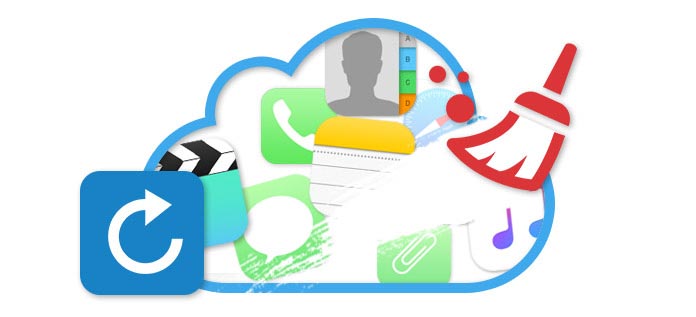
Bytt til en ny iDevice, men du har ikke tenkt å bruke den gamle iCloud-sikkerhetskopien til den forrige? Bare slette iCloud-konto fra iOS-enheter? Men dette kan føre til uventet datatap. Noen brukere viser at denne handlingen har slettet kamerarullen sin fra iCloud-sikkerhetskopien. I denne delen vil vi introdusere deg hvordan du fjerner gamle iCloud-sikkerhetskopier fra iOS-enheten din.

✦ Hvis iOS-enheten din kjører iOS 7 eller lavere versjon, kan du gå til Innstillinger> iCloud> Lagring og sikkerhetskopiering, trykke på Administrere Storage.
✦ Hvis iOS-enheten din kjører iOS 8 eller iOS 9, kan du gå til Innstillinger> iCloud> Lagring> Administrer lagring, eller gå til Innstillinger> Generelt> Lagring og iCloud-bruk> Administrer lagring under iCloud-kolonnen.

Trykk deretter på navnet på iOS-enheten din, klikk den røde Slett sikkerhetskopi. Bekreft og trykk på valget av Slå av og slett. Gjør det samme hvis du vil slette andre iCloud-sikkerhetskopier. Endelig vil sikkerhetskopiene bli fjernet fra din iPhone, iPad eller iPod, og du kan gjenvinne den plassen til å ta sikkerhetskopi av andre filer til iCloud.
Imidlertid er det mange som ønsker å slette iCloud-sikkerhetskopiene og bestemmer seg for å selge eller donere iPhone, iPad eller iPod. Under disse omstendighetene, for eksempel, bør du sørge for at du har slettet iPhone-tekstmeldinger permanent, eller har slettet iPad-bilder. Det er ikke nok å bare fjerne alle sikkerhetskopiene fra iCloud. Lær hvordan du rydder alle data på iOS-enheten din.
Ta iPhone som et eksempel. Før du sletter iPhone, vil du gjøre det bedre sikkerhetskopiere iPhone til datamaskin. Last deretter ned iPhone Data Eraser på datamaskinen, et anerkjent og fleksibelt iOS-slettingsverktøy.
Trinn 1Kjør denne programvaren og koble iPhone, iPad, iPod til datamaskinen.

Trinn 2Etter å ha oppdaget iOS-enheten din automatisk, velger du slettingsnivået i henhold til dine behov. Tre valgfrie slettingsnivåer, Lav nivå, Medium nivå og Høy Nivå.

Trinn 3Begynn å slette. Det tar deg noen minutter.

Bortsett fra sletting fra iOS-enhet, kan du også fjerne iCloud-sikkerhetskopifiler fra Mac.
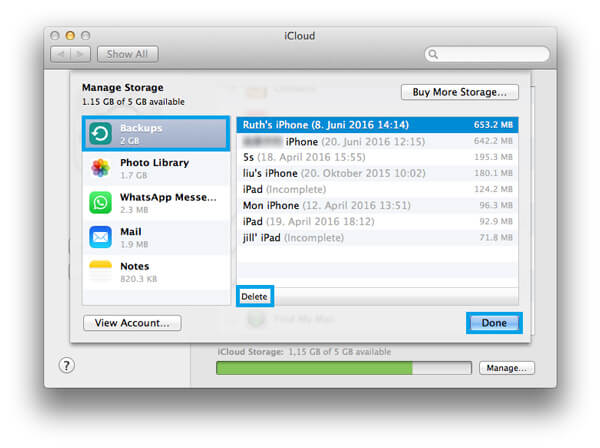
Trinn 1Velg Apple-menyen, åpne Systemvalg, og velg deretter iCloud. Logg på iCloud-kontoen din. Kunne du ikke logge deg på? Gjenopprett iCloud-passordet.
Trinn 2Klikk på knappen til høyre for Administrer for å gå inn i grensesnittet Administrer lagring. Det samme som iOS-enhet, kan du tydelig se hvor mye iCloud-lagring som er brukt.
Trinn 3Velg Sikkerhetskopier fra venstre kolonne, og velg den spesifikke sikkerhetskopien du vil slette. Klikk Delete for å slette sikkerhetskopien.
Vil du slette iCloud-sikkerhetskopifiler fra PC? I denne delen ønsker vi å veilede deg hvordan du sletter iCloud-dato fra Windows-datamaskinen. Først må du gjøre det last ned og installer iCloud kontrollpanel for Windows.
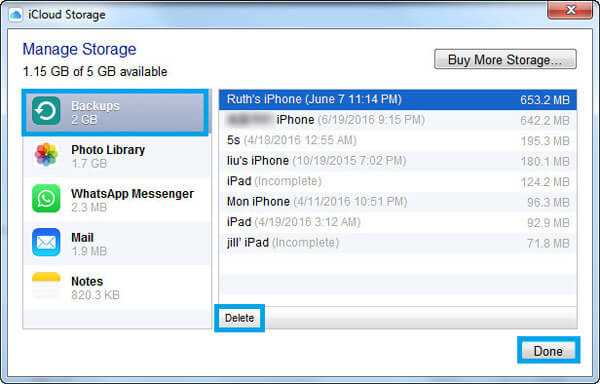
Trinn 1Start iCloud kontrollpanel for Windows på PC.
For Windows 10: Klikk på Start-menyen> Alle apper> iCloud-appen.
For Windows 8.1: Velg Start-skjermbilde, klikk på pil nederst i venstre hjørne, og velg deretter iCloud-app.
For Windows 8: Gå til Start-skjermen, og klikk deretter på iCloud.
For Windows 7: Tab Start-menyen> Alle programmer> iCloud-mappen> iCloud-appen.
Step2Klikk på knappen Administrer.
Step3I popup-vinduet velger du Sikkerhetskopier fra venstre kolonne og velger iCloud-sikkerhetskopien du ikke trenger til høyre.
Step4Klikk Delete -knappen, og bekreft deretter valget.
I denne artikkelen snakker vi hovedsakelig om hvordan du sletter iCloud sikkerhetskopifiler fra iOS-enhet, Mac og Windows PC. Håper du kan finne passende metode og frigjøre iCloud-lagring.